最近给一台安装了Windows Server 2003标准版的虚拟服务器分配了八个虚拟处理器,在设备管理器中,可以查看到已成功识别所有处理器,但是任务管理器的性能标签页中看到仅有四个被使用,查阅了一下微软官方的文档,发现原来标准版最多只能使用四个处理器。 解决问题的方向可以明确:让QEMU从分配多CPU,单CPU核心,改为分配单或多CPU,多CPU核心。 QEMU -smp参数 QEMU与多CPU多核心有关的参数是-smp,官方对-smp参数的解释如下: -smp n[,cores=cores][,threads=threads][,sockets=sockets][,maxcpus=maxc […]
Category: 未分类
OpenWRT之中兴认证(东莞理工学院城市学院校园网)
学校校园网使用的是中兴认证,刚开学几天,纠结如何使用路由器共享网络,使用手机探讨一番,找到一个广科高人完善的Linux客户端。 测试多天,经完善使用方法,分享至此。 最近一段时间比较热门的路由器是MT7620A方案(如newifi, 极路由),MIPSEL架构,本文就以此架构为例,展开教程。 准备: 可以使用OpenWRT的路由器一个 一个安装了Linux(我用Ubuntu Desktop 14.04 64Bit)的虚拟机(物理机也行呀) 待补充 1. 路由器刷入OpenWRT系统 推荐PandoraBox,有商业驱动。 OpenWRT的默认用户名为root,密码为空,密码为空的 […]
『T.S. 89』两个晚来的提高大麦网购票成功率的方法
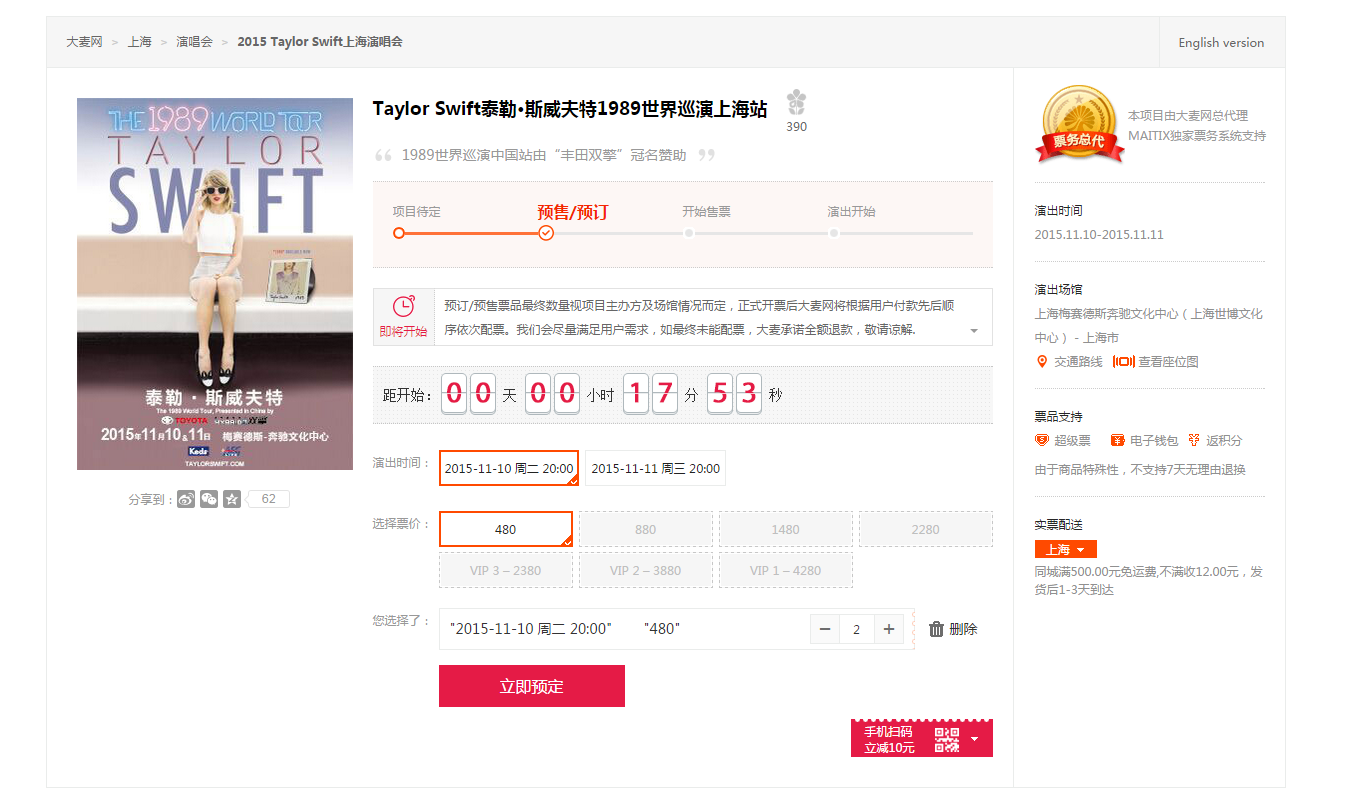
大家可以看到,那个小亮点数目最多的,最亮的省,是广东省,尤其是珠三角地区! 所以在此提出一个猜测: 在大麦网购票失败的人当中,在广东省购票的人占的比例最大。 也许你会说广东省人多,那购票的人当中,广东省的人所占的比例自然就多,购票失败的广东人占购票失败的人的比例也会多,但你有没有想过为什么呢? 对于大麦网这种网站,要同时应付N多人访问,且保证速度,服务器仅有一台,或仅在一个地区,是不可能的,服务器是分布式的,才能为如此多的访客提供服务(证据:http://www.17ce.com/site/http/201507_a97522b8b50b05c4f2e18c9e579cf1ee.html)。使 […]
OpenSSH Server & FreeRadius Server Authenticate via Lightweight Directory Access Protocol
安装并配置LDAP Server apt-get update && apt-get -y install slapd ldap-utils 输入LDAP Server的管理员密码(共两次): 重新配置LDAP: dpkg-reconfigure slapd Omit OpenLDAP server configuration? : no DNS domain name: domain.com NOTE:此处输入的DNS domain将会作为你的基础搜索区分名称(Base DN)。以”.”为分割符,每个̶ […]
Android&Data to SD Card——理论编
相信每个使用Android的用户,都会安装各种APP,随时APP数量的增多,数据量的增加,data分区的可用空间越来越少,到最后安装APP时提示“储存空间不足”…… 为了应付此问题,Android增加了APP2SD功能,但此功能是一个鸡肋…… 对此,有人开发了LINK2SD,在SD卡上创建EXT分区,把已安装的应用均移动到SD卡的EXT分区中,并在内部储存的/data中创建对应文件的软链接,但LINK2SD依赖于zygote,也就是说需要在Android启动后才能启动LINK2SD挂载EXT分区。当年在联想A790E上使用该程序,每次启动系统,因为EXT分区未被挂载,所有软连接都变成了“坏链接 […]